- 22
- Feb
Vdink smartwhiteboard képernyős érintőképernyős online tábla tanításhoz
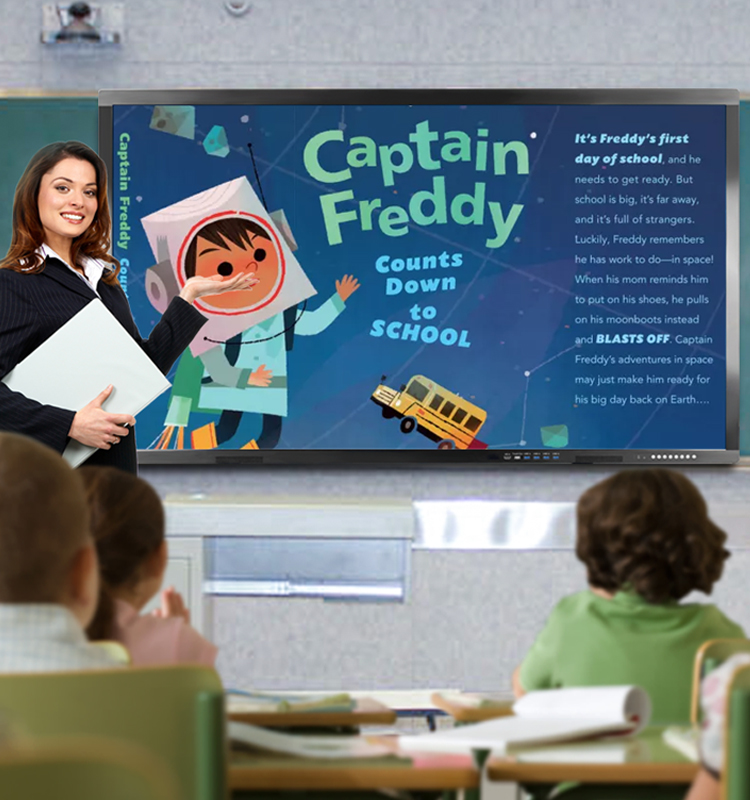
1. Zárolás funkció: Ha behúz egy rácsot a nyilvános galériából, és a következő műveletnél nem akarja megváltoztatni, akkor zárolhatja. A módszer az, hogy kijelöli a zárolni kívánt objektumot, kattintson a jobb felső sarokban található Szerkesztés menü gombra, és válassza ki a „Zárolás” lehetőséget a felugró menüben. A zárolt objektum fókuszkerete zároláskor pirosra vált. Feloldás Kövesse a zárolási lépéseket a zárolás gomb újbóli kattintásával történő feloldásához.Vdink smartwhiteboard képernyő érintőképernyős online tábla tanításhoz.
2. Kombinációs funkció: Több objektumot kombinálhat egy egésszé, majd az egészet úgy kezelheti, mint egy objektumot. A kombinációs funkció is nagyon elterjedt, és a kombináció nagyban javíthatja egyes szempontok hatékonyságát.Vdink smartwhiteboard képernyő érintőképernyős online tábla tanításhoz.
3. Módosítsa a képernyő funkcióját: Kattintson a főmenüben az „Eszközök” elemre, majd válassza a „Paraméterbeállítások” lehetőséget. Megjelenik a „paraméterek beállítása” ablak, ahol különféle paramétereket állíthat be. Válassza a „Függöny” fület, válassza a „Böngészés” lehetőséget, válasszon ki egy képet a számítógépéről, majd az „OK” gombot a függöny hátterének módosításához.Vdink smartwhiteboard képernyő érintőképernyős monitor online tábla tanításhoz.
2022.02.22
